Jak skonfigurować menedżer pakietów snap na dowolnym Linux Distro
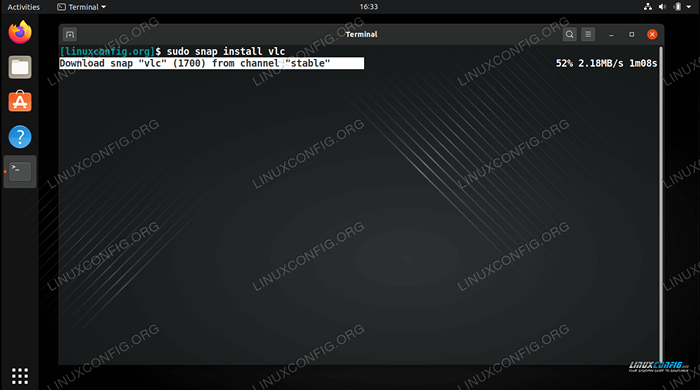
- 4805
- 1389
- Tacjana Karpiński
Menedżer pakietu Snap, znany jako Snapd, jest stosunkowo nową funkcją w ekosystemie Linux. Umożliwia użytkownik instalowanie pakietów snap, nazywanych Snaps, w szerokim zakresie rozkładów i wersji Linux. Działa to inaczej niż tradycyjna metoda instalowania pakietów za pośrednictwem menedżera pakietów, takiej jak Apt, w której aplikacje są pakowane i instalowane jako część systemu operacyjnego.
Snaps są samodzielne i działają w piaskownicy, dzięki czemu nowe oprogramowanie jest całkiem bezpieczne w instalacji. Snaps można przeglądać i zainstalować w Snapcraft App Store. Snap daje programistom łatwy sposób na przekazywanie aktualizacji swoich aplikacji, a także dane o użytkowaniu, aby pomóc im poprawić.
Nowsze wersje Ubuntu powinny już mieć włączenie SNAP, ponieważ Canonical opracował tę funkcję i po raz pierwszy wprowadził ją na własną dystrybucję. Jest również dostępny dla większości innych dystrybucji Linux, ale należy go najpierw zainstalować.
W tym przewodniku pokażemy, jak zainstalować Menedżer Snap Package, Snapd, we wszystkich głównych systemach Linux. Pokażemy również, jak zacząć od przeszukiwania sklepu SNAP i instalowania lub usuwania snapów z systemu.
W tym samouczku nauczysz się:
- Jak włączyć menedżer pakietów Snap we wszystkich głównych dystrybucjach Linux
- Jak zainstalować i odinstalować pakiety Snap (Snaps)
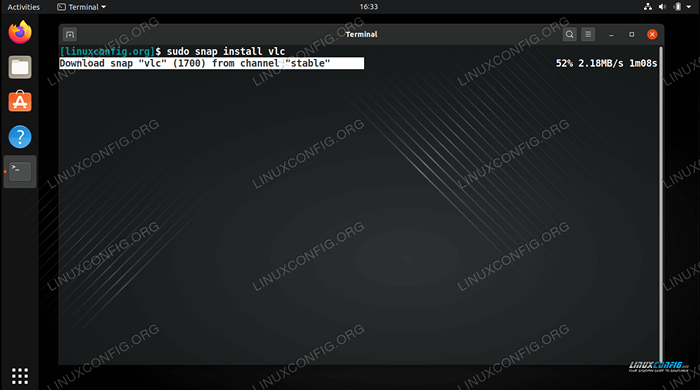 Instalowanie pakietu SNAP w systemie Linux
Instalowanie pakietu SNAP w systemie Linux | Kategoria | Wymagania, konwencje lub wersja oprogramowania |
|---|---|
| System | Każda dystrybucja Linux |
| Oprogramowanie | Pstryknąć |
| Inny | Uprzywilejowany dostęp do systemu Linux jako root lub za pośrednictwem sudo Komenda. |
| Konwencje | # - Wymaga, aby podane polecenia Linux są wykonywane z uprawnieniami root bezpośrednio jako użytkownik root lub za pomocą sudo Komenda$ - Wymaga, aby podane polecenia Linux zostały wykonane jako zwykły użytkownik niepewny |
Zainstaluj Menedżer pakietu Snap
Użyj następujących instrukcji, aby umożliwić SNAP na dowolnej dystrybucji, którą pracujesz. Po zainstalowaniu SNAP możesz zacząć używać go do instalacji Snaps (pakiety SNAP). Ubuntu i większość instrumentów pochodnych powinien już mieć włączenie SNAP, ale jeśli twój system nie zawiera, zawarliśmy instrukcje dla tych dystrybutorów.
Zainstaluj Snap na Mint Debian, Ubuntu i Linux
Otwórz terminal i użyj następujących poleceń, aby zainstalować SNAP na Debian, Ubuntu, Linux Mint, Kali i innych pochodnych.
$ sudo apt aktualizacja $ sudo apt instal instaluj snapd
Zainstaluj Snap na Fedora
Otwórz terminal i użyj następującego polecenia, aby zainstalować SNAP na Fedora.
$ sudo dnf instaluj snapd
Zainstaluj SNAP na Centos
Otwórz terminal i użyj następujących poleceń, aby zainstalować SNAP na Centos.
$ sudo dnf instaluj epel-release $ sudo dnf aktualiza.gniazdo elektryczne
Zainstaluj Snap na Red Hat
Otwórz terminal i użyj następujących poleceń, aby zainstalować SNAP na Red Hat.
$ sudo dnf instaluj https: // dl.Fedoraproject.ORG/PUB/EPEL/EPEL-Relase-Latest-8.Noarch.rpm $ sudo dnf aktualiza.gniazdo elektryczne
Zainstaluj Snap na Arch Linux
Otwórz terminal i użyj następujących poleceń, aby zainstalować Snap na Arch Linux, za pomocą aure.
$ git clone https: // aur.Archlinux.org/snapd.git $ cd snapd $ MakePkg -si $ sudo systemctl enable --Now Snapd.gniazdo elektryczne
Zainstaluj Snap na Manjaro
Otwórz terminal i użyj następujących poleceń, aby zainstalować SNAP na Manjaro.
$ sudo pacman -s snapd $ sudo systemctl enable --Now Snapd.gniazdo elektryczne
Korzystanie z menedżera pakietów Snap do instalacji lub usuwania snapów
Przed kontynuowaniem oficjalna dokumentacja SNAP zaleca również ponowne uruchomienie systemu po pomyślnej instalacji SNAP. Zapewni to prawidłowe aktualizowane ścieżki Snap. Po zakończeniu instalacji SNAP i ponownego uruchomienia, dołącz do nas ponownie w tej sekcji, aby zainstalować i usuwać snapy.
Jak wspomniano wcześniej, możesz użyć witryny SNAP do przeglądania oprogramowania do instalacji. Możesz także użyć wiersza poleceń do przeglądania lub wyszukiwania pakietów.
$ snap Find
To polecenie zwraca listę najpopularniejszych aplikacji.
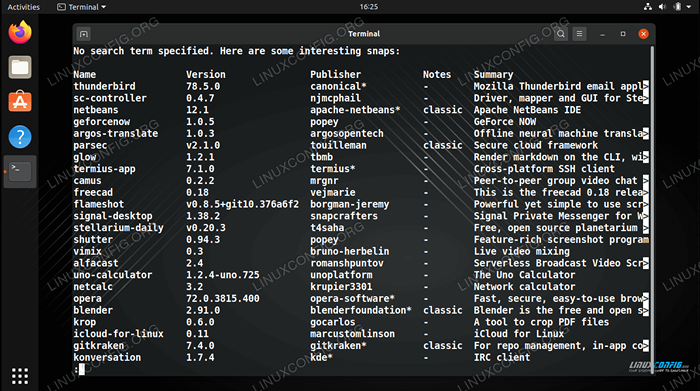 Znajdź wyjście, pokazując najpopularniejsze aplikacje z App Store
Znajdź wyjście, pokazując najpopularniejsze aplikacje z App Store Możesz także wyszukać konkretną aplikację, jak w poniższym przykładzie, w którym szukamy klienta e -mail Thunderbird.
$ snap znajdź Thunderbird
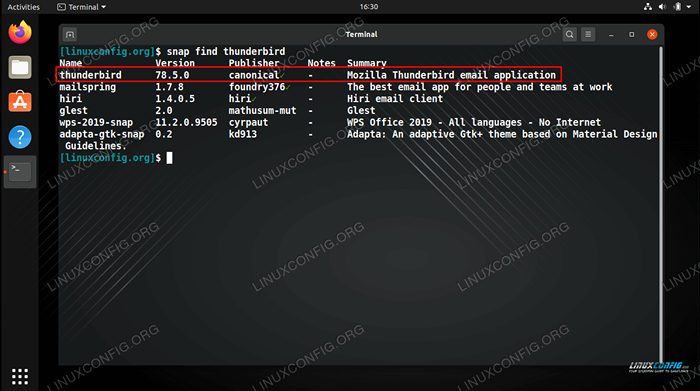 Wyszukiwanie konkretnej aplikacji według nazwy
Wyszukiwanie konkretnej aplikacji według nazwy Gdy znasz nazwę aplikacji, którą chcesz zainstalować, możesz użyć następującej składni polecenia, aby. Weźmy ten przykład, w którym instalujemy odtwarzacz multimedialny VLC.
$ sudo snap instaluj vlc
Twoja wybrana aplikacja zostanie następnie pobrana i zainstalowana.
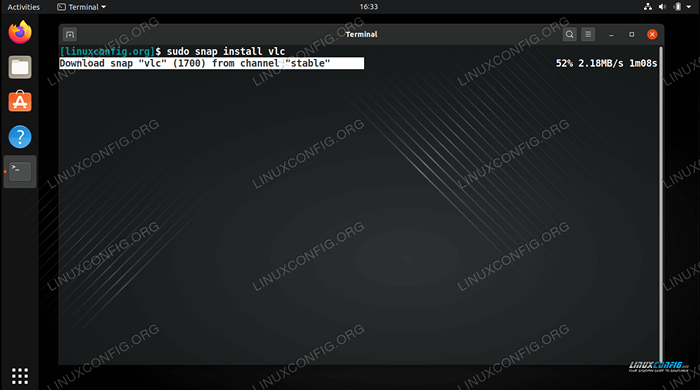 Instalowanie pakietu SNAP VLC
Instalowanie pakietu SNAP VLC Jeśli zdecydujesz się usunąć aplikację później, użyj następującej składni polecenia.
$ sudo snap usuń vlc
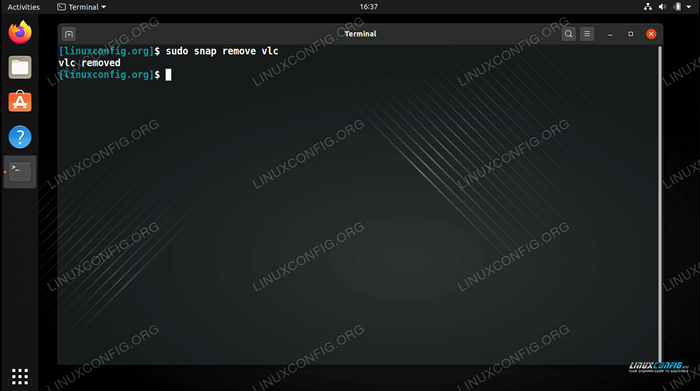 Usuwanie pakietu SNAP
Usuwanie pakietu SNAP Wniosek
W tym przewodniku widzieliśmy, jak włączyć menedżera pakietu Snap na wszystkich obsługiwanych dystrybucjach Linux i ich pochodnych. Nauczyliśmy się również, jak używać SNAP do przeglądania i wyszukiwania aplikacji, a także instalacji i usuwania. Możesz teraz użyć SNAP do instalacji dowolnej aplikacji dostępnych w stale rozwijającym się Snap App Store.
Powiązane samouczki Linux:
- Rzeczy do zainstalowania na Ubuntu 20.04
- Wprowadzenie do automatyzacji, narzędzi i technik Linuksa
- Rzeczy do zrobienia po zainstalowaniu Ubuntu 20.04 Focal Fossa Linux
- Najlepszy Linux Distro dla programistów
- Snapd nierozpoznana usługa: rozwiązanie
- Rzeczy do zainstalowania na Ubuntu 22.04
- Pobierz Linux
- Rzeczy do zrobienia po zainstalowaniu Ubuntu 22.04 JAMMY Jellyfish…
- Czy Linux może uzyskać wirusy? Badanie podatności Linuksa…
- Jak zainstalować i używać snapów na Fedorze

